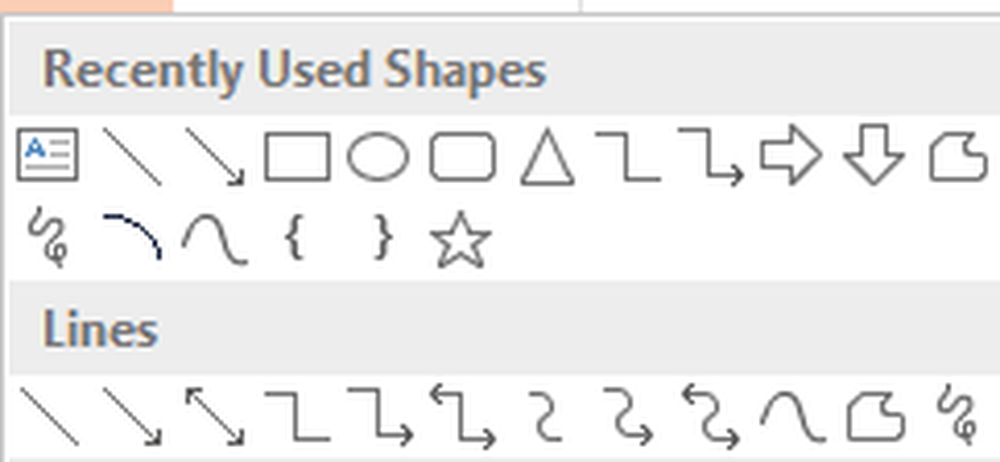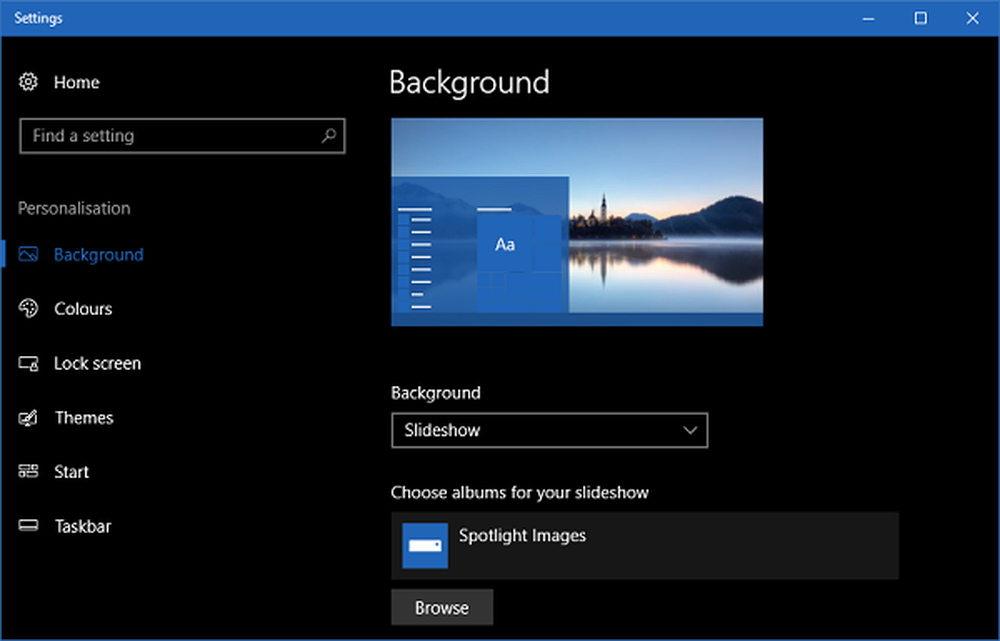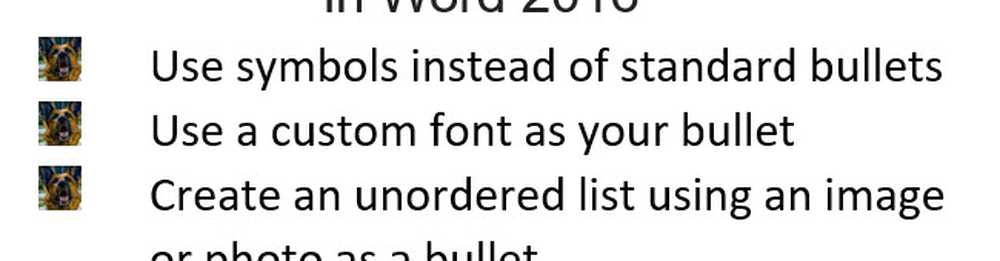Hoe aangepaste Excel-functies te maken
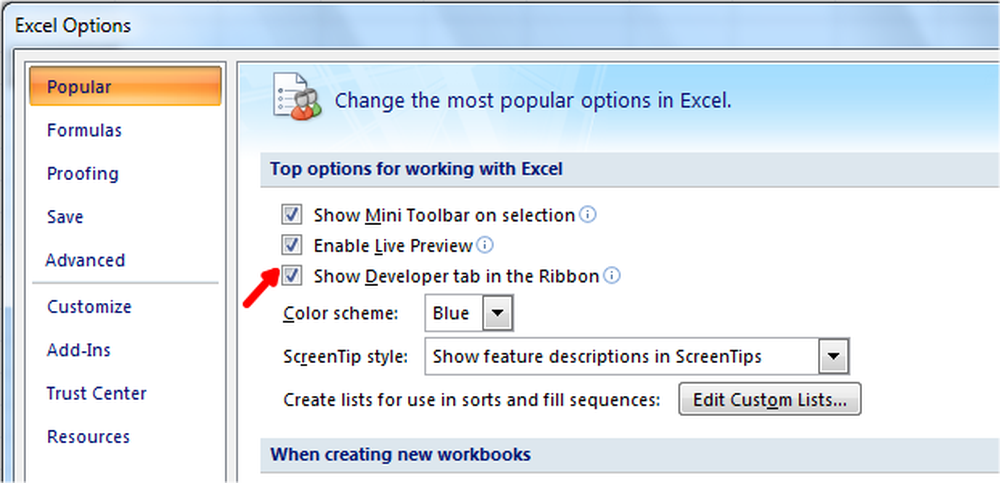
Microsoft Excel Pack wordt geleverd met de vele vooraf gedefinieerde functies die het maximale werk voor ons doen. In de meeste gevallen hebben we nooit meer andere functies nodig dan de ingebouwde functies. Maar wat als u wat functionaliteit nodig heeft die niet werd geleverd door een vooraf gedefinieerde Excel-functie?
Met Microsoft Excel kunnen we maken Aangepaste Excel-functies of Door de gebruiker gedefinieerde functies gebruik makend van VBA. We kunnen aangepaste Excel-functies maken met de gewenste functionaliteit en ze kunnen worden geopend in het Excel-blad als normale Excel-functies met "=" gevolgd door de functienaam. Ik zal u de stappen van het maken van aangepaste Excel-functies doornemen met behulp van VBA.
Maak aangepaste Excel-functies
Omdat we de aangepaste Excel-functie met VBA zullen maken, moeten we eerst het tabblad 'Ontwikkelaar' inschakelen. Standaard is het niet ingeschakeld en kunnen we het inschakelen. Open het Excel-blad en klik op de Excel-knop en klik vervolgens op "Excel-opties". Schakel vervolgens het selectievakje naast 'Toon het tabblad Ontwikkelaar in het lint”.
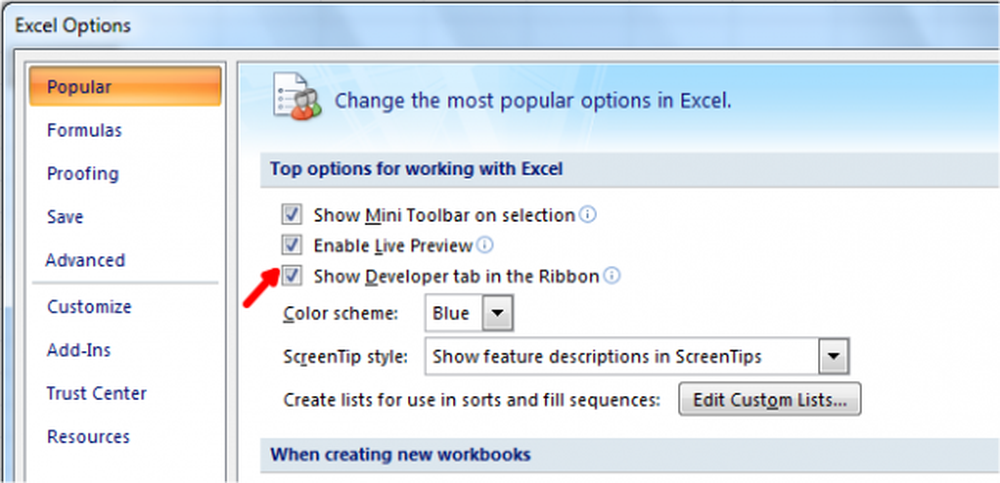
Om nu de Visual Basic Editor te openen, tikt u op het tabblad Ontwikkelaar en klikt u op het pictogram "Visual Basic" om de Visual Basic Editor te starten.
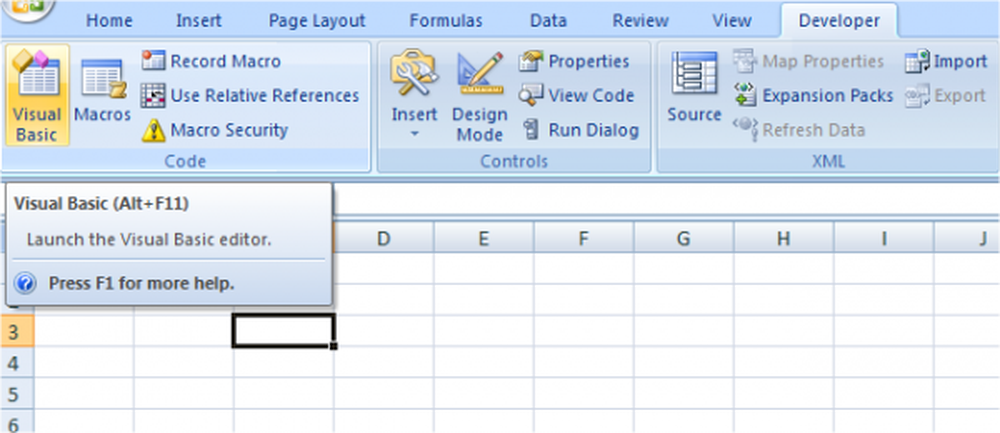
U kunt zelfs de sneltoets gebruiken "Alt + F11"Om de Visual Basic-editor te starten. Als u deze sneltoets gebruikt, hoeft u het tabblad Ontwikkelaar ook niet in te schakelen.
Nu is alles ingesteld om de Custom Excel-functie te maken. Klik met de rechtermuisknop op "Microsoft Excel-objecten", klik op "Invoegen" en klik vervolgens op "Module".
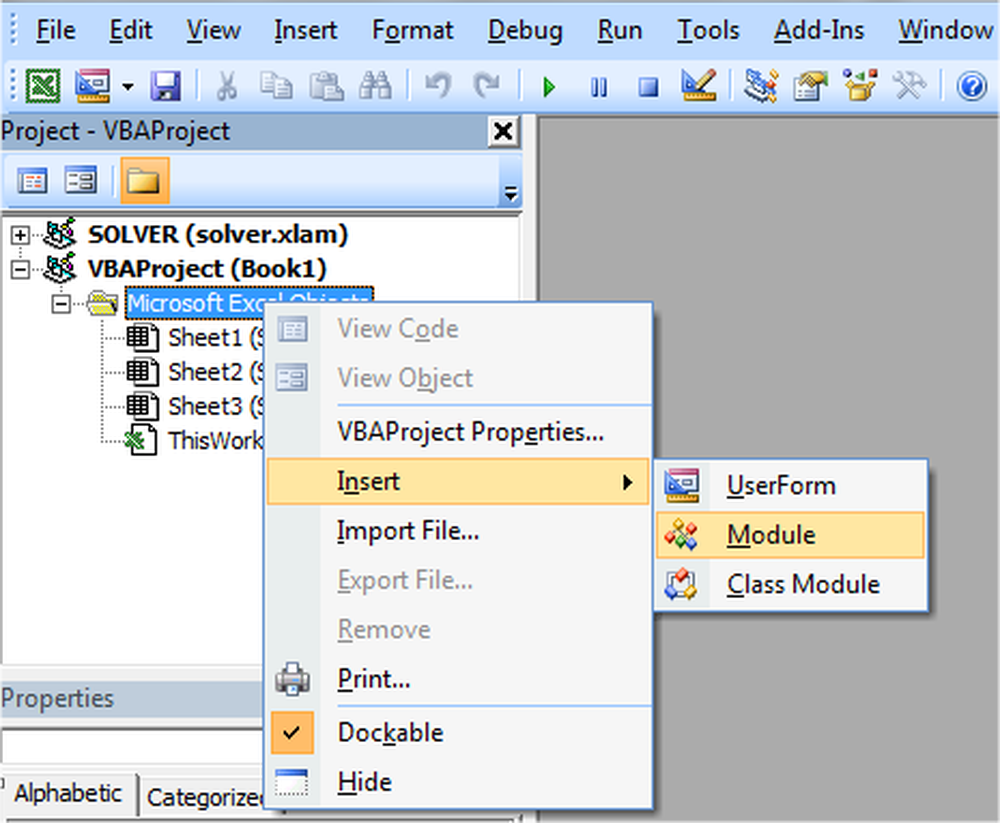
Het opent het eenvoudige venster dat de plaats is om code te schrijven.
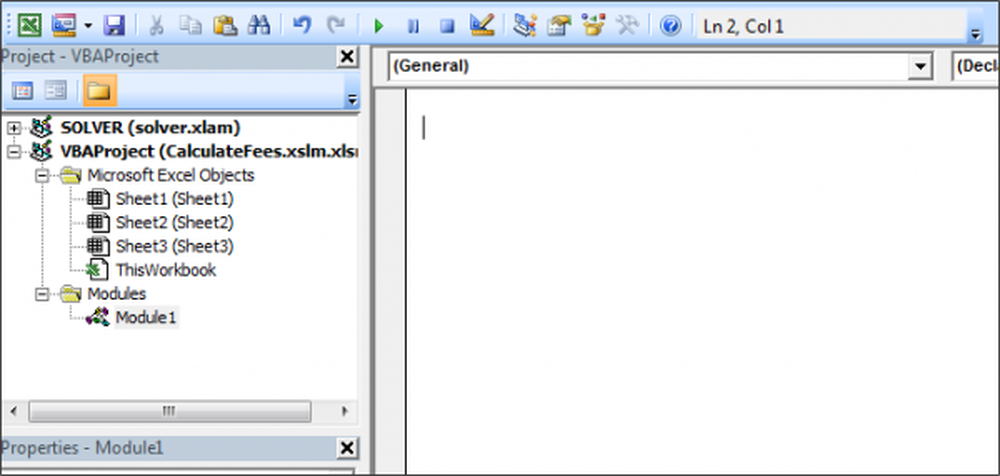
Functie myFunction (argumenten) retourneringstype
myFunction = some_calculation
Eindfunctie
Er is geen 'Return'-verklaring zoals we die hebben met normale programmeertalen.
Voer uw code in het eenvoudige venster in dat net is geopend. Ik maak bijvoorbeeld een functie "FeesCalculate" die de '8%' berekent van de waarde die aan de functie wordt verstrekt. Ik gebruikte het retourneertype als "Dubbel" omdat de waarde ook in decimalen kan zijn. U ziet dat mijn code de syntaxis van VBA volgt.
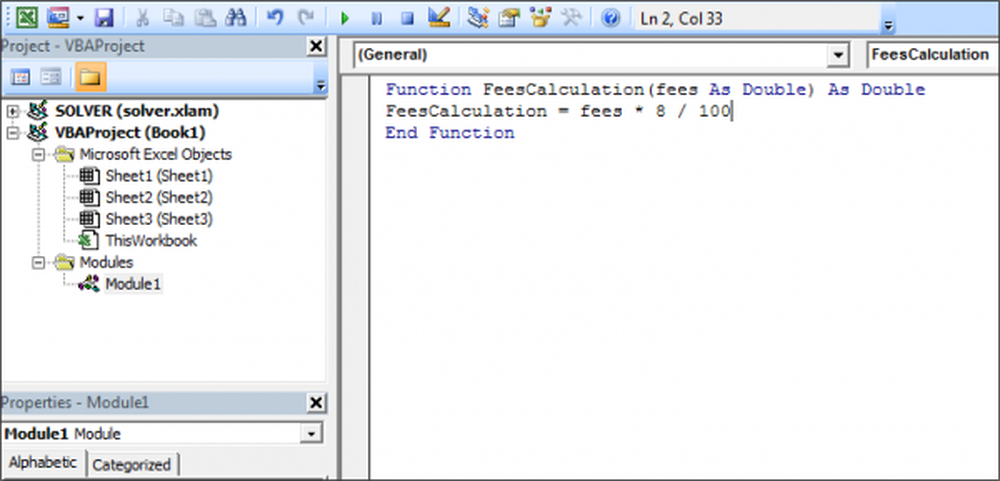
Nu is het de tijd om de Excel-werkmap op te slaan. Sla het op met de extensie '.xslm' om Excel-blad met Macro te gebruiken. Als u het niet opslaat met deze extensie, wordt er een fout gegenereerd.
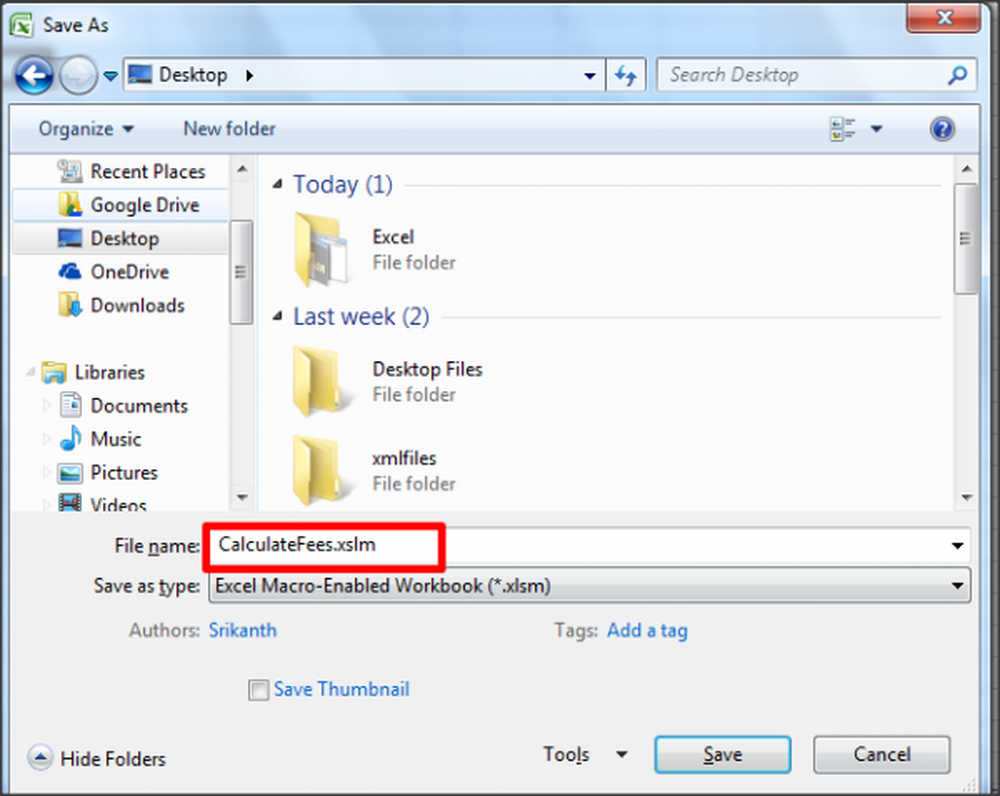
Dat is het!
Nu kunt u de door de gebruiker gedefinieerde functie in het Excel-blad gebruiken als normale Excel-functie met "=". Wanneer u "=" in de cel begint te typen, wordt de gemaakte functie weergegeven samen met de andere ingebouwde functie.
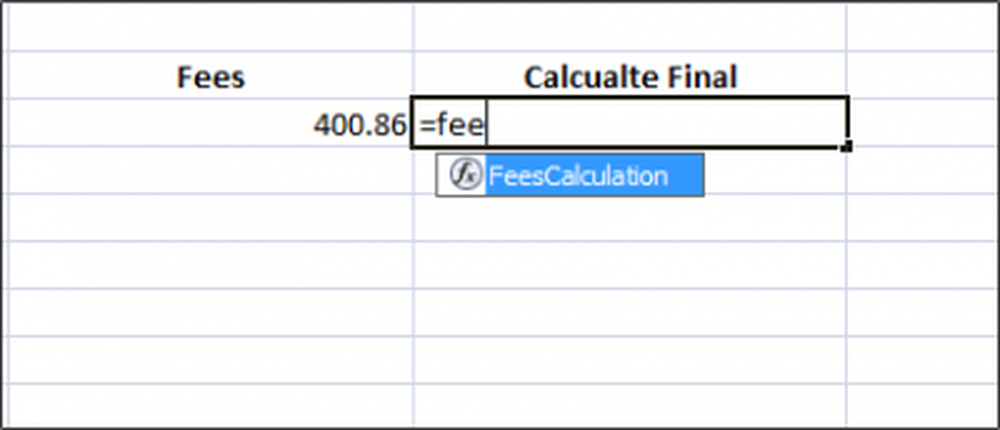
U kunt het onderstaande voorbeeld bekijken:

Excel Custom Functions kunnen de omgeving van Microsoft Excel niet wijzigen en hebben dus beperkingen.
Beperkingen van aangepaste Excel-functies
Aangepaste Excel-functies kunnen niet het volgende doen,
- Cellen invoegen, formatteren of verwijderen in het werkblad.
- De waarde van een andere cel wijzigen.
- Namen aan de werkmap toevoegen.
- Hernoem, verwijder, verplaats of voeg vellen aan de werkmap toe.
Er zijn veel meer van dergelijke beperkingen en er zijn er enkele genoemd.
Dit zijn de eenvoudige stappen die moeten worden gevolgd om aangepaste Excel-functies te maken.